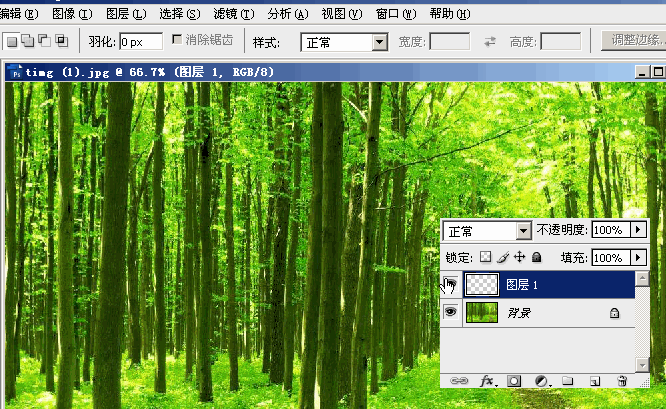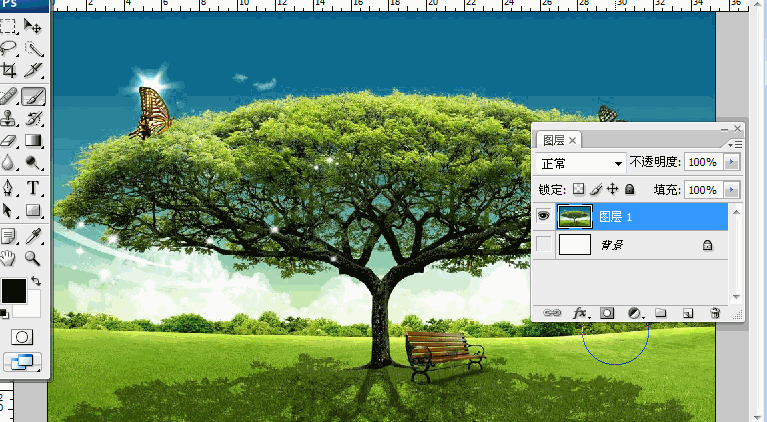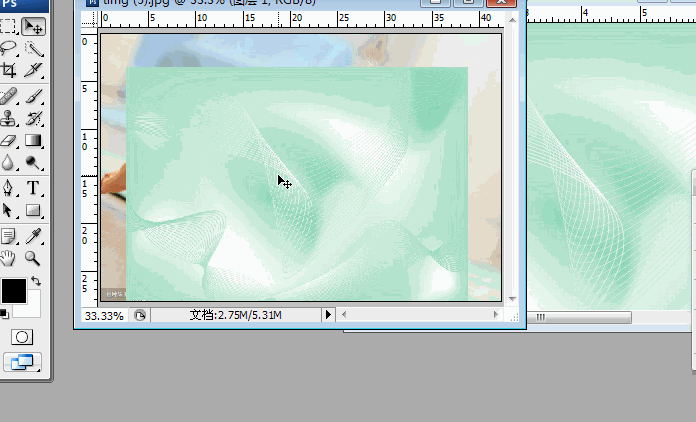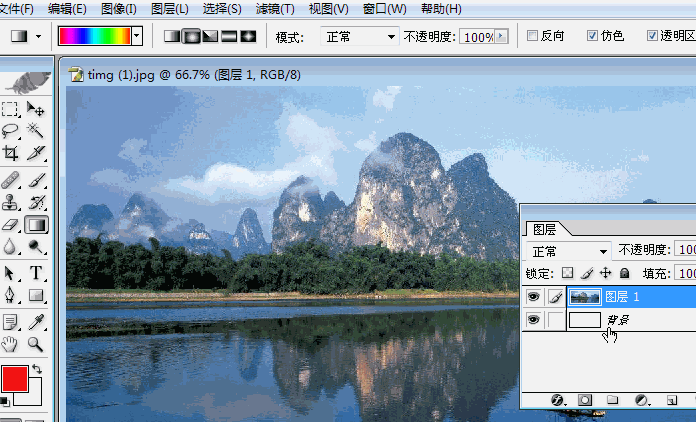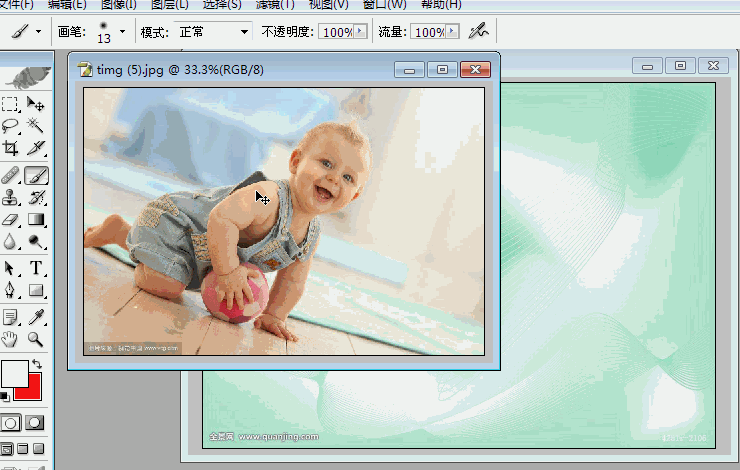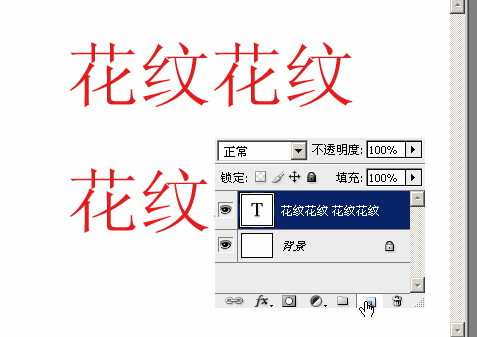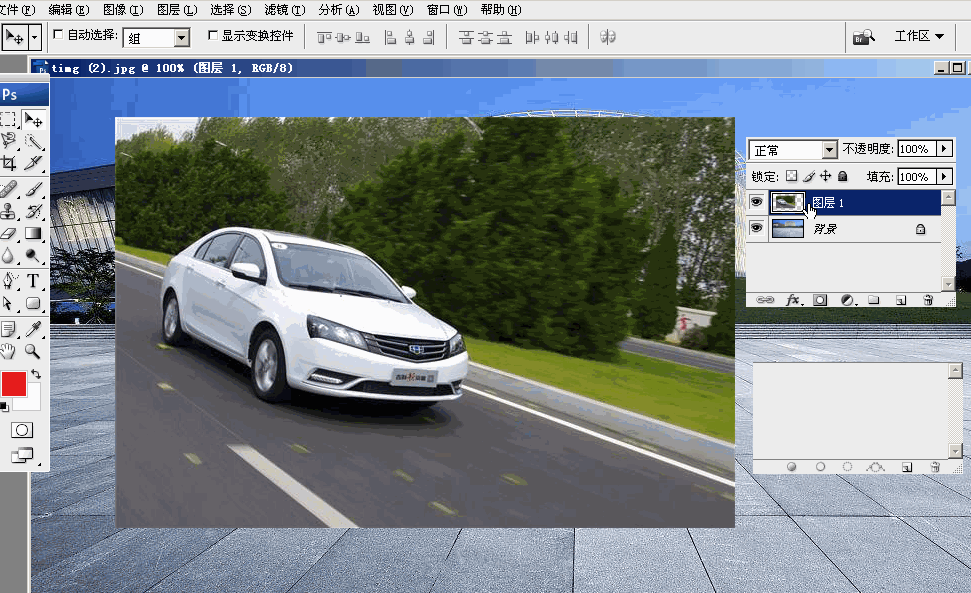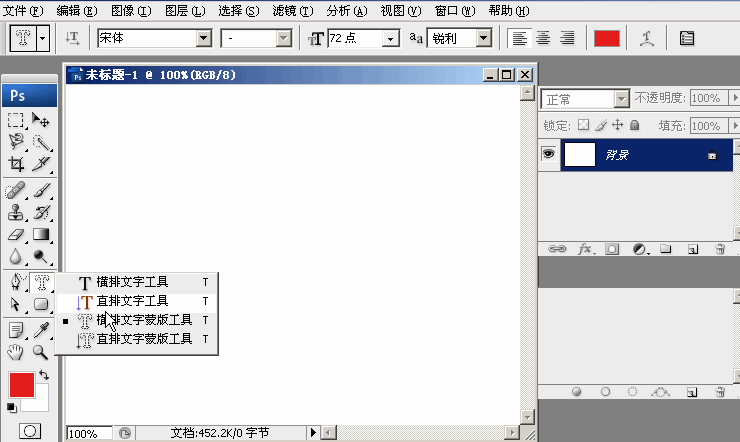PS蒙版的四种类型(ps蒙版有几种类型)
我在网上看到好多人讲蒙版,可惜都没有讲完整,今天我来总结一下ps中的所有蒙版,可费了我不少时间,不过也没有人看是真的,就当给自已一份复习与分享的机会吧!
正题:在PS中的蒙版可以分为图层蒙版、矢量蒙版、剪切蒙版、快速蒙版、粘贴入蒙版、文字蒙版6种类型。
一、快速蒙版——按Q键——启用\停用快速蒙板,作用分别如下。
1、抠图:如下图——快速快择工具——选取小车(不准不要紧)——再按Q键(启用快速蒙版)——通过使用画笔工具修改。
提示:用黑色画笔添加部分蒙版、白色画笔删掉部分蒙板,画笔硬度不要太大
2、云雾效果——打开树林图片——新建图层——按Q键(启用蒙板)——用黑色添加蒙版——滤镜——云彩——添加白色既可。
总之、滤镜中等等效果都可以通快速蒙板完成。
3、建立羽化选区——如下图——Q键启用快速蒙版——用黑白渐变填充——再按Q键——变为羽化选——按delete看效果。
二、图层蒙板:的主要作用就是可隐藏图片一部分,如下图:
注意:同样可用填充颜色、画笔等工具编辑蒙版,白色删掉部分蒙版,黑色增加部分蒙版。
有图像的部分没有蒙版,透明区域有图层蒙版——也就用蒙版把图层1上的部分图像隐藏了,显示出透明区域。
1、可用拼图——如下图操作:先打开儿童照——把背景照移过来——调整大小——建立图层蒙版——用黑\白画笔修改蒙版。
2、结合滤镜可以做出更多效果如:新建画布——把场景移到新建画布上——自动生成图层1——在图层1上建立图层蒙板——用黑色填充法添加蒙版——再用滤镜——云彩
提示:云彩的颜色其实就是背景层上的白色——所以背景层颜变化——雾的颜色也变。
3、绘制倒影—:复制如图杯子——调整位置——建立蒙杯——黑白渐变。
三、粘贴入蒙板,先看如何使用剪切蒙版
如下图:ctrl A全选小孩图像——ctrl C:复制——在另一个画布上新建一个选区——ctrl shfit v粘贴入。同样可用黑、白画笔或渐变修改蒙版,主要看下图操作。
比如换背景——如上操作既可,不必详说,你也可以换衣服等等!
四、剪切蒙板——ctrl alt v 操作,主要看下图。
新建画布——输入文字——再新建图层后填充颜色(当然你也可以复制一个图像过来)——ctrl alt G即可!
五、矢量蒙版的作用——主要是用自由钢笔工具抠图后——再进行修改,主要是看下图
方法:一定要把抠图对像移到背景层上—再使用自由钢笔具套选—最后直接选择工具调整。
六、文字蒙版——主要是用于编辑文字——这个简单不用多说——看下图。
谢谢观赏,到此为止。